המירו בקלות את קבצי ה-DVD שלכם לקבצי ISO [מדריך מהיר]
תקליטורי DVD נוטים לנזק בלתי הפיך לאחר שבירה. הסיבה לכך היא שהמשטח שלהם רגיש לשריטות ולפגיעה פיזית אחרת, אשר עלולה לשבש את הנתונים המאוחסנים בתוכם. על מנת שיהיה קובץ גיבוי, הדרך הטובה ביותר לעשות זאת היא ליצור קובץ ISO שלו.
קובץ ISO הוא עותק דיגיטלי מלא של DVD המכיל את כל הנתונים, התפריטים ומבנה הקבצים בקובץ אחד. משתמשים יכולים לגשת לתוכן בקלות מבלי לדאוג לנזק פיזי שעלול להוביל לאובדן לצמיתות של תוכן המדיה. במאמר זה, למדו כיצד להמיר בקלות את קבצי DVD ל-ISO וקבל הנחיות לגבי הכלי שתוכלו להשתמש בו בהתאם למערכת ההפעלה של מכשיר המחשב שלכם.

| ממירים מ-DVD ל-ISO | פלטפורמה נתמכת | מהירות המרה | פענוח DVD | קלות שימוש | איכות פלט |
| FVC בחר ב-Video Converter Ultimate | • חלונות • macOS | מהר מאוד | כן | קל מאוד | מְעוּלֶה |
| WinX DVD Ripper Platinum | • חלונות • macOS | מָהִיר | כן | קַל | טוֹב |
| שירות דיסק | • macOS | לא | כן | מאתגר | טוֹב |
| פאוור-ISO | • חלונות • macOS • לינוקס | מָהִיר | כן | לְמַתֵן | טוֹב |
חלק 1. השיטה הטובה ביותר להמרת DVD ל-ISO
השיטה הטובה ביותר להמיר DVD ל-ISO היא באמצעות הקובץ FVC-picked ממיר וידאו אולטימטיביכלי זה ממיר תקליטורי DVD לפורמטים שונים. למרות שייתכן שהוא לא ייצור קובץ ISO ישירות, תהליך זה עדיין הוא אחת השיטות הטובות ביותר ליצירת גיבוי עבור תקליטורי ה-DVD שלך.
תכונות עיקריות:
• קורא DVD.
• תומך ביותר מ-1000 פורמטים ומכשירים, כגון MP4, MKV, MOV, FLV, AVI, MP3, AAC, GIF, iPhone, Samsung ו-Apple TV.
• תומך בהמרת אצווה להעתקת מספר תקליטורי DVD בו זמנית.
• הגדרות פלט מתכווננות כמו המקודד, קצב הדגימה, הערוץ וקצב הסיביות.
• משפר את איכות הווידאו במהלך תהליך ההעתקה.
• תכונות עריכת וידאו מובנות כמו חיתוך, חיתוך, סימני מים ואפקטים.
• ממשק המשתמש מתאים למתחילים.
שלבים כיצד להעתיק DVD לסרטון ולאחר מכן ליצור קובץ ISO:
שלב 1. ראשית, עליך להתקין ולהוריד את Video Converter Ultimate שבחרת FVC למחשב שלך. שימו לב שהוא זמין גם למערכות ההפעלה macOS וגם למערכות ההפעלה Windows.
הורדה חינמיתעבור Windows 7 ואילךהורדה מאובטחת
הורדה חינמיתעבור MacOS 10.7 ואילךהורדה מאובטחת
לפני השלב הבא, עליך להכניס את ה-DVD למנהל ההתקן של ה-DVD במחשב שלך ולהמתין מספר דקות עד שהוא יזוהה.
שלב 2. כעת, הפעל את הכלי ולחץ על הוסף קובץ כדי לטעון את הדיסק.
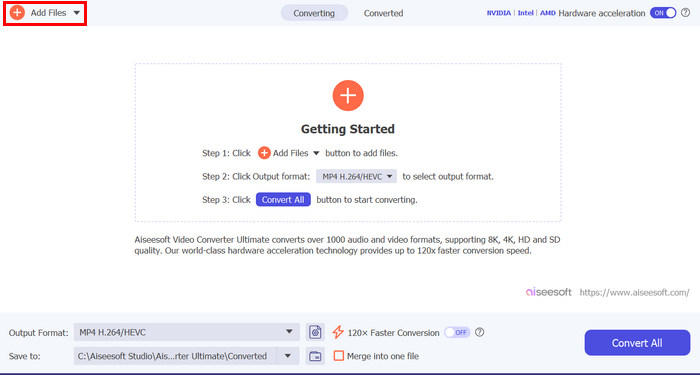
שלב 3. לאחר מכן, לחץ על פורמט פלט למטה ובחר את פורמט הווידאו הרצוי מתוך וִידֵאוֹ לשונית. לאחר שתסיים, פשוט לחץ על המר הכל לחצן כדי להתחיל בהעתקת ה-DVD שלך.
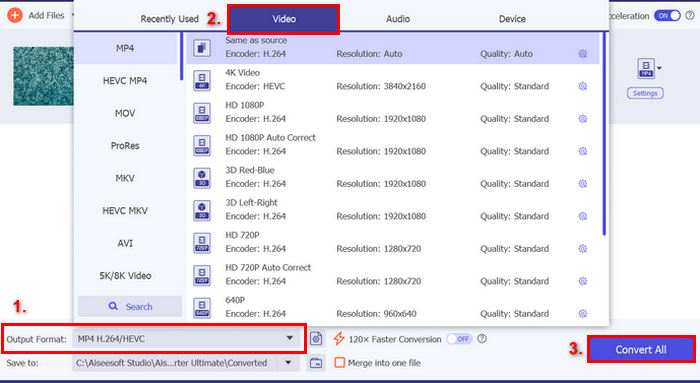
FVC Video Converter Ultimate הוא אחת האפשרויות הטובות ביותר בעת קריעת DVD לפורמטים שונים של וידאו. למרות שהוא לא ייצור קבצי ISO ישירות, הוא עדיין יכול להיות שימושי לגיבוי תוכן ה-DVD שלכם.
חלק 2. המרת DVD ל-ISO ב-Windows
אם אתם משתמשים ב-Windows, הכלי הטוב ביותר שתוכלו להשתמש בו כדי להמיר DVD ל-ISO הוא WinX DVD Ripper Platinum. כלי זה מאפשר למשתמשים לחלץ תוכן מדיה מדיסקי DVD ולהמיר אותו לקבצי ISO, אפילו כאלה עם הגנה מפני העתקה וקודי אזור.
שלבים כיצד להעתיק DVD לסרטון ולאחר מכן ליצור קובץ ISO:
שלב 1. ב-WinX DVD Ripper Platinum שלך, לחץ על דיסק DVD לחץ על הסמל כדי לטעון את ה-DVD שברצונך ליצור כקובץ ISO.

שלב 2. לאחר טעינת פרטי ה-DVD, יופיע חלון פרופיל פלט. משם, בחר את פרופיל פלט, לאחר מכן בחר פרופיל גיבוי DVD, לחץ על גיבוי DVD, ולבסוף לבחור שכפול DVD לתמונת ISO.

שלב 3. כעת, בחרו את התיקייה שבה ברצונכם לאחסן את קובץ תמונת ה-DVD ISO שהומר. לבסוף, לחצו על לָרוּץ כדי להתחיל לקרוע את תמונת ה-ISO מה-DVD.
למרות שכלי זה יכול ליצור קבצי ISO מדיסקי DVD, משתמשים עשויים להרגיש מוצפים בממשק שלו. בנוסף, נדרש מנוי בתשלום כדי ליהנות באופן מלא מתכונה זו. לחלופין, ניתן לנסות נגן ISO לצפייה.
חלק 3. כיצד להמיר DVD לקובץ ISO ב-Mac
כשאתם משתמשים ב-Mac, כלי השירות Disk Utility הוא הבחירה הטובה ביותר להמרת DVD ל-ISO. כלי זה הוא יישום מובנה ב-macOS המאפשר למשתמשים לנהל התקני אחסון וליצור תמונות דיסק. אחת התכונות שלו היא המרת תקליטורי DVD לקבצי ISO. תכונה זו מאפשרת למשתמשים ליצור גיבויים דיגיטליים מדויקים של תקליטורי ה-DVD שלהם.
שלבים כיצד להמיר DVD ל-ISO ב-Mac:
שלב 1. במחשב ה-Mac שלכם, הכניסו את ה-DVD לכונן וחכו שהוא ייטען.
שלב 2. לאחר מכן, פתחו את כלי השירות Disk Utility, ולאחר שהוא נטען, מצאו את ה-DVD שלכם בסרגל הצד השמאלי ובחרו אותו.
שלב 3. כעת, לחץ על לשונית קובץ, בחר תמונה חדשה, ובחר תמונה חדשה משם הדיסק.

שלב 4. לאחר מכן, בחרו את היעד והשם שבו ברצונכם לשמור את תמונת הדיסק, ולאחר מכן לחצו על הלחצן להציל לַחְצָן.

תהליך זה ב-Mac יהפוך את ה-DVD שלכם לפורמט קובץ DMG במקום קובץ ISO. לשם כך, עליכם להשתמש בטרמינל על ידי הפעלת פקודה ספציפית שתמיר את קובץ ה-DMG לקובץ ISO.
חלק 4. המרת DVD ל-ISO בלינוקס
PowerISO היא תוכנת עיבוד תמונה ודיסקים. כלי זה מאפשר למשתמשים להעתיק בקלות את תקליטורי ה-DVD שלהם כדי ליצור קובץ ISO. יתר על כן, היישום תומך במגוון פורמטי תמונה, מה שמאפשר למשתמשים אפשרויות נוספות מלבד פורמט ISO.
שלבים כיצד להמיר DVD ל-ISO בלינוקס:
שלב 1. ראשית, עליך להתקין את הכלי על המכשיר שלך.
שלב 2. לאחר מכן, הפעילו את PowerISO, לחצו על עותק כפתור בסרגל הכלים, לאחר מכן בחר יצירת קובץ תמונה של CD / DVD / BD.

שלב 3. לבסוף, בחרו את מנהל ההתקן של ה-DVD שמכיל את הדיסק שברצונכם להמיר, ולאחר מכן בחרו ISO כקובץ היעד. לבסוף, לחץ בסדר כדי ליצור קובץ ISO מהדיסק שנבחר.

יוצר קבצי ה-ISO הספציפי הזה באמת נהדר בכל הנוגע להמרת DVD ל-ISO. התהליך מאוד פשוט והשלבים קלים לביצוע. עם זאת, הגרסה החינמית מגבילה את גודל הקבצים שניתן ליצור.
קריאת בונוס: בדקו כאן כדי לראות כיצד להמיר ISO ל-MP4.
חלק 5. שאלות נפוצות על המרת DVD ל-ISO
מהו קובץ ISO?
קובץ ISO הוא עותק דיגיטלי מלא של DVD הכולל את כל הנתונים, התפריטים ומבנה הקובץ בקובץ אחד. הוא מאפשר למשתמשים גישה לתוכן מבלי להזדקק לדיסק הפיזי, ובכך מגן מפני נזק אפשרי.
האם ניתן להמיר DVD מוגן ל-ISO?
כן. חלק מתוכנות העתקה של DVD, כמו WinX DVD Ripper Platinum, יכולות להמיר תקליטורי DVD מוגנים מפני העתקה לקבצי ISO. עם זאת, לא כל הכלים תומכים בכך, לכן חיוני לבחור תוכנה שיכולה להתמודד עם הצפנה.
מלבד ISO, איזה פורמט אחר עדיף להעתיק DVD?
מלבד ISO, MP4 היא בחירה מובילה להעתקת קבצי DVD בשל תאימותה בין מכשירים ודחיסה יעילה. FVC שבחר Video Converter Ultimate מומלץ להמרת קבצי DVD ל-MP4, ומציע פלט באיכות גבוהה, המרת אצווה וכלי עריכה.
סיכום
ממיר קבצי DVD ל-ISO קבצי ISO היא דרך יעילה לשמר את המדיה שלך, להגן עליה מפני נזק פיזי פוטנציאלי תוך הבטחת גישה נוחה. בעזרת השיטות המוזכרות במאמר זה, תוכל ליצור בקלות קבצי ISO מדיסקי DVD, בין אם אתה משתמש ב-macOS, Windows או Linux. בחר את הכלי הטוב ביותר עבור מערכת ההפעלה שלך והתחיל עוד היום, כך שדיסקיות ה-DVD האהובות עליך יישארו בטוחות ונגישות לשנים הבאות.



 ממיר וידאו אולטימטיבי
ממיר וידאו אולטימטיבי מקליט מסך
מקליט מסך



